Så här tar du fantastiska levande foton med din iPhone

Om du köpte en ny iPhone (6S eller senare), kanske du älskar den nya Live Photos-funktionen. Om du inte är det kanske du bara inte har blivit bekant med det.
Det bästa sättet att beskriva ett Live Photo är att jämföra det med en animerad GIF. Du tar ett foto på ditt ämne, som ska flyttas, och kameran på iPhone kommer faktiskt att ta en kort film. När du trycker på det med hjälp av 3D Touch kommer det att bli vår liv.
RELATED: Vad är 3D Touch och varför det kommer att förändras hur du använder mobila enheter
Om du tittar noga ser du det faktiskt skapar en liten MOV-fil. Den här filen tar upp mycket mer utrymme än ett enkelt stillbild, så du borde använda Live Photos selektivt.
Live Photos är en av de coolaste funktionerna som ska visas på en iPhone och vi rekommenderar att du checkar ut dem. För det ändamålet vill vi prata lite om det bästa sättet att ta Live Photos, hur man stänger av dem (eller på) efter behov, och hur man redigerar dem.
Se till att ditt ämne rör sig (men du är Inte)
Hela punkten med Live Photos är att skapa korta klipp som animerar när du rör dem. För det ändamålet är det absolut nödvändigt att du skjuter något som rör sig, oavsett om det är pariserhjulet på karnevalen eller din katt slickar sina kotletter efter att ha ätit. Live-bilder är bara effektiva när det finns rörelse.
Det andra viktiga att veta är att du i grund och botten skjuter en film, en Live Photo tar bara några sekunder längre än stillbilder för att fånga. Du kan berätta när ett Live-foto skottas, eftersom en "Live" -ruta visas i mitten av den övre delen av kameravycket.

När den här rutan försvinner vet du att ditt Live-foto är klart och du kan då visa den i foton. För att fullständigt fånga ditt motivs rörelse måste du hålla kameran fokuserad på den tills den är klar. Därför måste du förbli ganska still så att ditt Live Photo inte kommer ut allt skakigt. Öva andas långsamt när du trycker på avtryckaren och använd volym ned-knappen för bästa resultat.
Också, kom ihåg att Live Photos spelar in ljud också, så se till att du inte säger någonting om du inte vill spela in det som bra.
Så här slår du på eller stänger av Live-bilder
Om du har köpt en ny iPhone, kommer Live Photos att aktiveras som standard. Du kan berätta av ikonen på kameraskärmen. Den här ikonen kan avbrytas när som helst för att stänga av funktionen, vilket rekommenderas när du bara tar vanliga stillbilder.

Den ikonen i mitten är att växla till Live Photos på eller av. När det är gult är Live Foton aktiva.
Om det inte är aktiverat och du vill ta ett Live-foto klickar du bara på ikonen för att aktivera funktionen.
När du bläddrar i dina foton är det inte uppenbart sätt att skilja Live Photos från stillbilder, förutom att ge dem en hård press. Men när du går att dela en visas en LIVE-indikator i miniatyrens övre vänstra hörn.

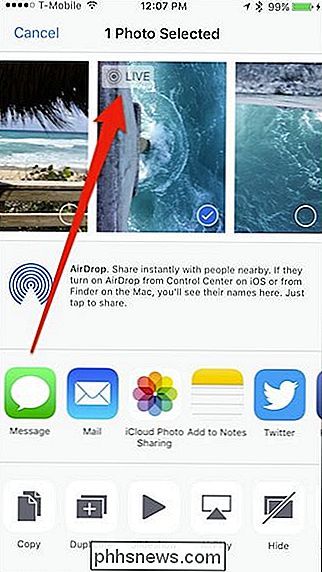
Det skulle vara trevligt om det fanns någon form av konsekvent indikator genom foton som gav en bild av vilka som är levande och vilka är stillbilder. Det finns inte ens ett speciellt album där de är grupperade som med slo-mo, bursts och selfies.
För nu, om du vill skilja dina Live-bilder från andra måste du gå igenom och 3D Touch dem.
Så här sätter du ett livefoto som en levande tapet
Du kan också visa Live Photos som animerad bakgrundsbild på din låsskärm. För att göra detta öppnar du Inställningarna och knackar på "Bakgrund".
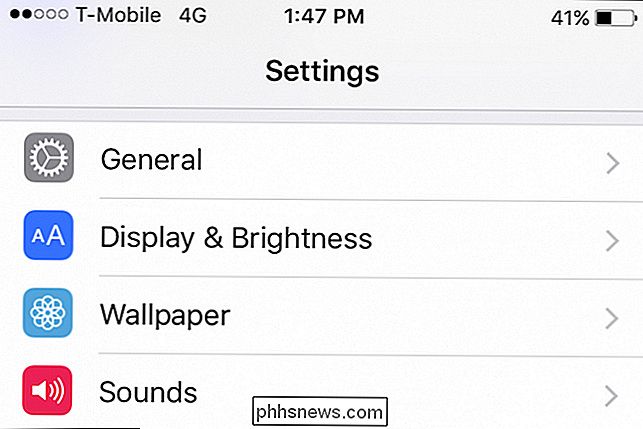
På nästa skärm trycker du på "Alla foton" för att komma åt kamerafältet.
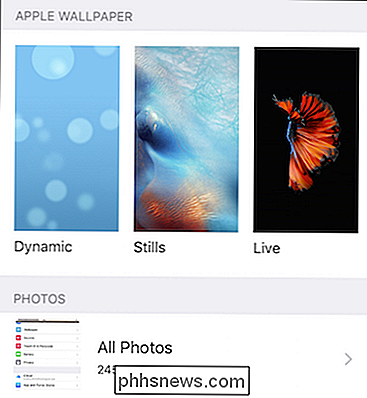
Välj de Live-foton du vill ha på dina foton. Om du väljer ditt Live Photo måste du ställa in det, så du vill välja alternativet "Live Photo". För att testa det kan du trycka på skärmen för att animera det, annars trycker du på "Set".
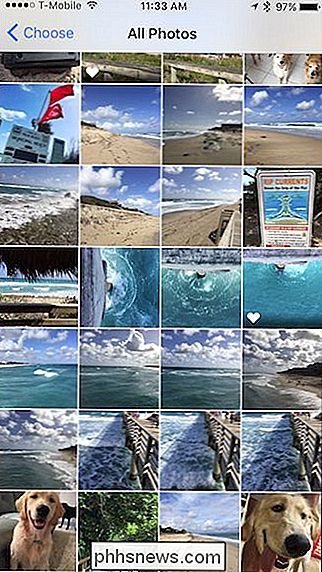
Nästa skärm ska fråga dig om du vill ställa in ditt Live Photo som låsskärm, startskärm eller båda. Du kan välja vilken som helst eller alla, men för att Live Photo ska fungera som en levande bakgrund, måste den ställas in som din låsskärm.
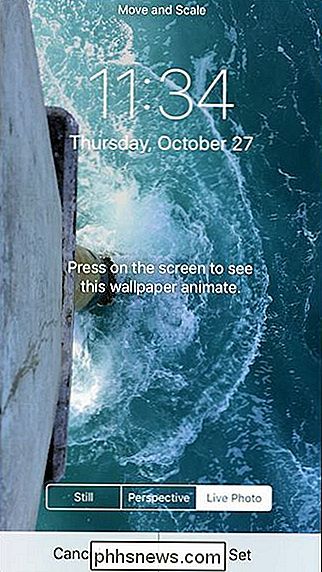
Nu kommer din låsskärm att ställas in med ditt Live Photo och när du trycker på den kommer den att animera.
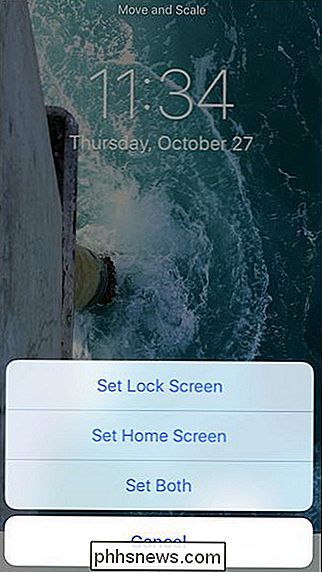
Kom ihåg att Live Photos tar lite mer lagringsutrymme så se till att (a) om du tar dem, att du tar bort de som du inte vill ha och (b) om du tänker ta stillbilder, stäng av funktionen Live Photos som beskrivits tidigare.
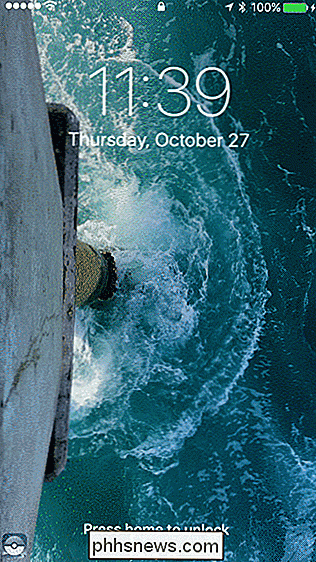
Så här redigerar du Live Photos
Du kan också redigera Live Photos rätt från appen Bilder precis som du skulle ha något annat stillbild. Välj bara det Live Photo du vill manipulera och tryck på Redigera-knappen längst ner på skärmen.
Som vi sa är det samma som med något vanligt stillbild som du kan beskära, rotera, tillämpa filter, justera färgen, ljusstyrka och kontrast, samt använda markeringsverktyget.

När du är nöjd med resultatet kan du trycka på "Klar" för att spara dina ändringar, eller du kan trycka på "Avbryt" om du vill kasta bort dem.
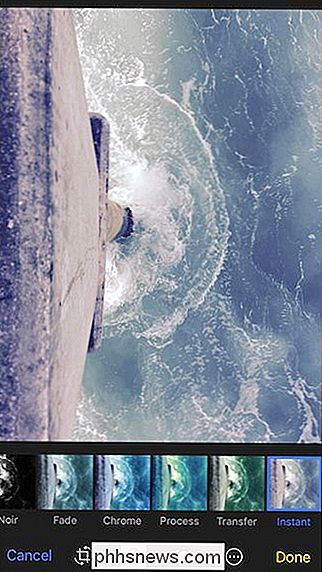
Spela runt med det, hitta rörliga ämnen och se till att du försöker stanna väldigt still, och du ska kunna fånga några riktigt spännande rörliga bilder. Kom ihåg att Live Photos också spelar in ljud, så kom ihåg det.
Live Photos är en av de mer spännande funktionerna som ska visas på en mobilplattform på ett tag. Det är ett intressant koncept och det är säkert att vädja till en mängd olika människor som vill lägga till lite mer till sina kära minnen. ett kort ögonblick kan de spela upp när de vill återkomma någonting.

Ska du köpa en Kinect för din Xbox One? Vad gör det till och med?
När Microsoft först tillkännagav Xbox One var Kinect en "viktig" del av konsolen. Faktum är att Xbox One inte ens skulle fungera om Kinect inte var inkopplad. Det har ändrats, men idag innehåller de mest populära Xbox One-buntarna inte ens en Kinect. Microsoft säljer fortfarande Xbox One-buntar som inkludera en Kinect, och du kan köpa en Kinect separat och anslut den till din Xbox One om du inte köpte en i början.

Så här skannar du dokument till PDF med din Android-telefonens kamera
Uttrycket "skanningsdokument" brukade innebära att du spenderar en tuff tid framför en skrymmande maskin och väntar på att den ska ta en fysisk bit papper och göra den digital. Men det här är mobilåldern, där nästan allting kan göras med en telefon. Att skanna textsökbara dokument är dumt enkelt med lite mer än kamerans kamera.



